こちらでは Windows のパソコンで無料で利用する事ができる画像編集アプリ【GIMP】をパソコンにインストールする方法をご紹介します、無料とは思えないほど色々なことができるとても高機能なソフトですので、もしパソコンで画像の編集をおこなう必要がある場合は是非一度こちらのアプリを試してみましょう、逆に悪い点としては多機能であるが為に少し使い方が難しいところですね、「ペイント」などに比べてパッと見ただけではよく分からないと思いますので、行いたい作業を解説しているサイトを見ながら挑戦してみるのが良いかと思います、インストールするには「公式」や「窓の杜」などのサイトからセットアップファイルをダウンロードしてインストールする方法と、「Microsoft Store」のアプリからインストールする方法があるのですが、今回は Microsoft Store からインストールする方法を確認してみたいと思います、恐らくこの方法が一番簡単だと思います。
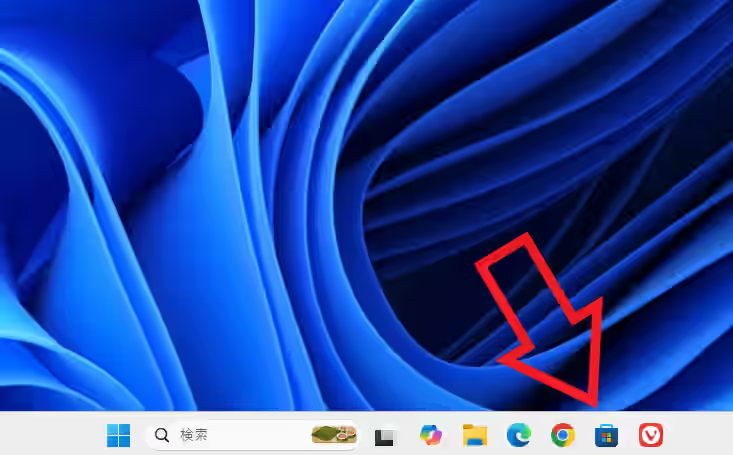
では「GIMP」をパソコンにインストールしてみましょう、まず「Microsoft Store」のアプリを開いてください、何もしなくても最初からタスクバーにボタンがピン留めされているはずですのでこちらをクリックして開きます、上の画像の矢印の箇所のボタンですね、ちなみに上の画像ではストアのアイコンの色が黒色ですが白い色のアイコンの場合もあります。
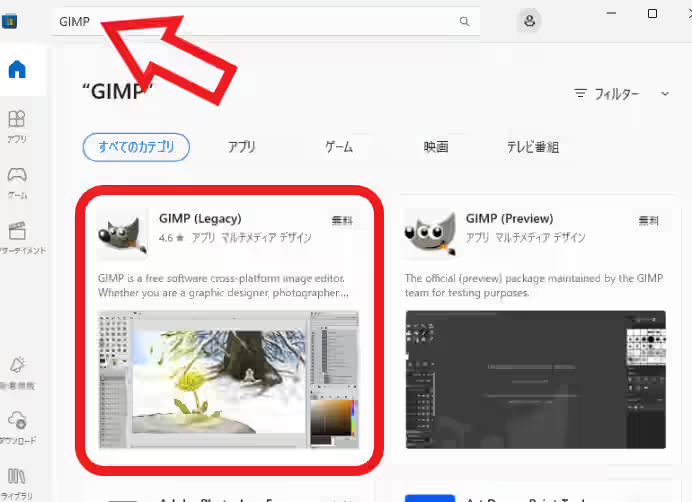
「Microsoft Store」が開いたら上部の検索ボックスで「GIMP」と入力して検索してください、次に検索結果から「GIMP(Legacy)」をクリックしましょう、「GIMP(Preview)」の方は説明によると公式のテスト用のプレビュー版のようですね。
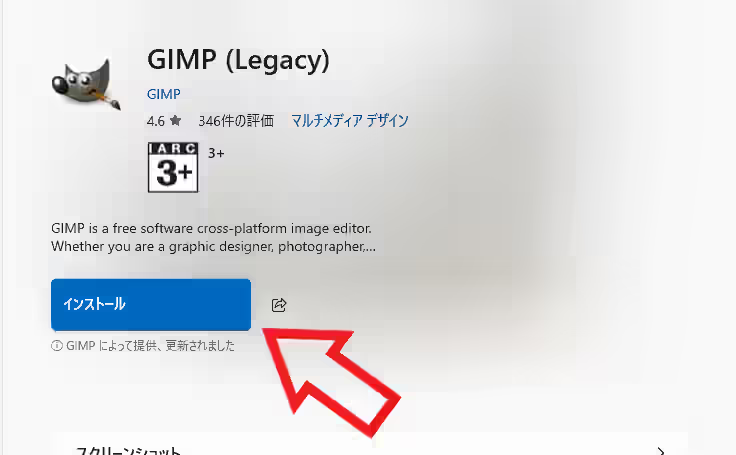
「GIMP(Legacy)」のページが開いたら「インストール」ボタンをクリックします。
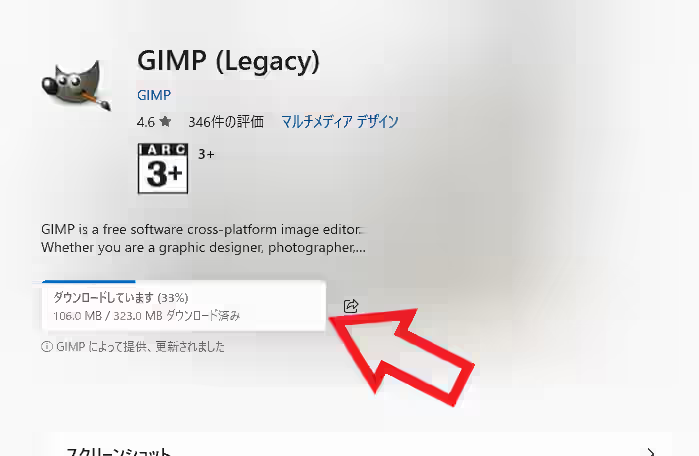
あとはダウンロードからインストールまで何もしなくても自動でおこなってくれますので、アプリのインストールが完了するまでお待ち下さい。
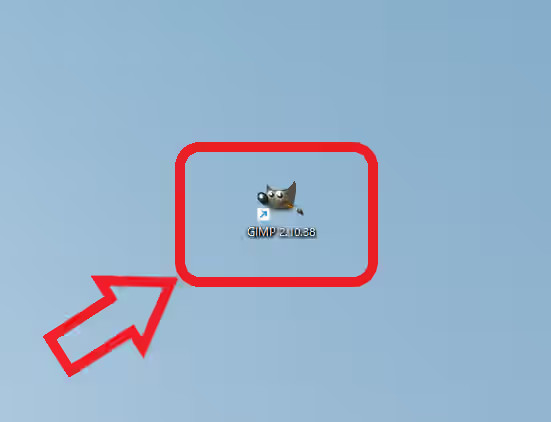
インストールが完了したらデスクトップやスタートメニューのアプリの一覧から「GIMP」をクリックすればアプリを開く事ができます。
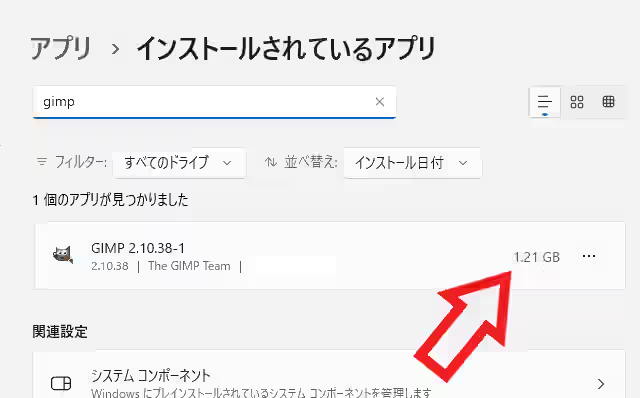
ちなみに高機能なだけあって結構アプリの使用する容量は大きめなのでご注意ください、上の画像はインストールした直後の「インストールされているアプリ」の画像なのですが、1.2 GB ほど容量を使っていますね。
【GIMP】左上のツールボックスのメニューボタンの数を増やす
【GIMP】左上のツールボックスのメニューボタンをカラフルに
【GIMP】左上のツールボックスのボタンサイズを変更
【GIMP】左上のツールボックスの要らないボタンを非表示にする
【GIMP】左上のツールボックスのボタンをグループ化で整理

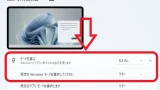
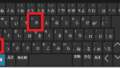
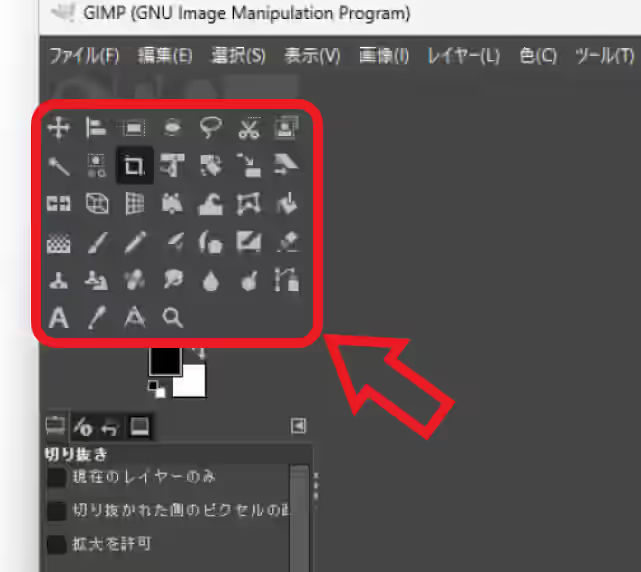
コメント